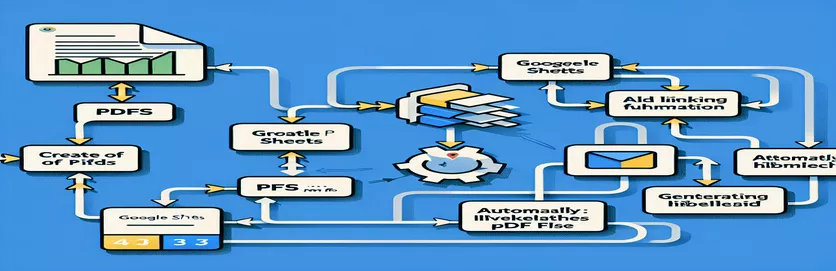自動化された PDF 処理によるワークフローの強化
PDF 配布を Google スプレッドシートから電子メール通信に直接統合することは、管理および運用プロセスの合理化において大きな進歩をもたらします。この技術は、パーソナライズされた PDF ドキュメントを電子メールで送信するタスクを自動化するだけでなく、Google スプレッドシート内でこれらのドキュメントへのリンクを注意深く整理します。このような自動化によってもたらされる利便性により、手作業でのデータ入力や電子メール管理に費やされていた膨大な時間が節約されます。 Google Apps Script を活用することで、企業や個人は、Google スプレッドシートでのデータ管理とコミュニケーション チャネルの間にシームレスな橋渡しをすることができます。
具体的なシナリオには、Google スプレッドシート内の特定のデータまたはテンプレートに基づいて PDF を生成し、このファイルをカスタマイズされたメッセージとともに指定された受信者に電子メールで送信することが含まれます。配布後、スクリプトは、送信された PDF へのリンクが Google シート内の所定の列に体系的に追加されることを保証します。このアプローチにより、すべての関係者が必要な文書にリアルタイムでアクセスできるようになるだけでなく、重要な記録の追跡可能性とアクセス可能性も大幅に向上します。したがって、この統合は、見積書、請求書、レポート、またはあらゆる文書の配布を効率的かつ正確に管理するための堅牢なソリューションとして機能します。
| 指示 | 説明 |
|---|---|
| SpreadsheetApp.getActiveSpreadsheet() | 現在アクティブなスプレッドシート オブジェクトを取得します。 |
| ss.getSheetByName('Quote') | スプレッドシート内のシートを名前で取得します。 |
| generatePDF(sheet) | シートから PDF BLOB を生成するユーザー定義関数のプレースホルダー。 |
| MailApp.sendEmail() | オプションの添付ファイル、件名、本文の内容を含む電子メールを送信します。 |
| DriveApp.getFoldersByName('Quotations').next() | Google ドライブ内の特定のフォルダーを名前で検索し、PDF ファイルを保存します。 |
| folder.createFile(blob) | 指定された Google ドライブ フォルダーに BLOB から新しいファイルを作成します。 |
| file.getUrl() | Google ドライブに新しく作成されたファイルの URL を取得します。 |
| sheet.getLastRow() | データを含むシートの最後の行を識別します。 |
| sheet.getRange('AC' + (lastRow + 1)) | 行番号に基づいて、列 AC の特定のセルをターゲットにします。 |
| targetCell.setValue(fileUrl) | 対象のセルの値を PDF の URL に設定します。 |
スクリプトの仕組みとユーティリティの概要
サンプル スクリプトは、Google Apps Script の機能を活用して、Google スプレッドシート内で PDF ドキュメントの生成、メール送信、リンクを自動化するための包括的なソリューションとして機能します。このプロセスは関数 newStaffDataSendToMailWithPdf で始まります。この関数は、ユーザーが見積シートの PDF バージョンを送信する必要があるときにトリガーされます。最初に、スクリプトは SpreadsheetApp.getActiveSpreadsheet() を使用してアクティブなスプレッドシートを取得し、次に名前で特定のシートを検索し、ターゲット シートが存在し、正しく識別されていることを確認します。この手順は、適切なデータにアクセスし、ドキュメント生成プロセスでのエラーを回避するために重要です。これに続いて、条件チェックによってリクエストのステータスが検証され、条件が事前定義された基準に一致する場合にのみスクリプトが続行され、関連するデータのみが PDF の作成と電子メールの送信をトリガーすることが保証されます。
検証が成功すると、スクリプトは、選択したシートのコンテンツを PDF BLOB に変換するように設計されたプレースホルダー関数、generatePDF を利用します。この PDF は、MailApp.sendEmail メソッドを使用して、受信者、件名、本文を指定して作成された電子メールに添付されます。この方法は、スクリプトから電子メールを直接送信する機能を示し、関係者との自動コミュニケーションを可能にします。電子メールの送信後、スクリプトは、uploadFileToDrive 関数に進み、指定された Google ドライブ フォルダーに PDF をアップロードし、ファイルの URL を取得します。最後のステップでは、この URL を Google シートの「AC」列の特定のセルに追加します。これは addFileLinkToSheet 関数によって実行されます。この追加により、トランザクションが記録されるだけでなく、スプレッドシートから直接ドキュメントに簡単にアクセスできるようになり、組織の効率と通信ドキュメントの追跡可能性が向上します。
PDF 添付ファイルと Google スプレッドシート リンクの自動化の実装
スプレッドシートとメールを統合するための Google Apps Script
function newStaffDataSendToMailWithPdf(data) {var ss = SpreadsheetApp.getActiveSpreadsheet();var sheet = ss.getSheetByName('Quote');if (!sheet) return 'Sheet not found';var status = data.status;if (status !== 'Request Quote') return 'Invalid request status';var pdfBlob = generatePDF(sheet);var emailRecipient = ''; // Specify the recipient email addressvar subject = 'GJENGE MAKERS LTD Quotation';var body = 'Hello everyone,\n\nPlease find attached the quotation document.';var fileName = data.name + '_' + data.job + '.pdf';var attachments = [{fileName: fileName, content: pdfBlob.getBytes(), mimeType: 'application/pdf'}];MailApp.sendEmail({to: emailRecipient, subject: subject, body: body, attachments: attachments});var fileUrl = uploadFileToDrive(pdfBlob, fileName);addFileLinkToSheet(sheet, fileUrl);return 'Email sent successfully with PDF attached';}
PDFをGoogleドライブにアップロードし、Googleスプレッドシートにリンクする
Drive API およびスプレッドシート操作用の JavaScript
function uploadFileToDrive(blob, fileName) {var folder = DriveApp.getFoldersByName('Quotations').next();var file = folder.createFile(blob.setName(fileName));return file.getUrl();}function addFileLinkToSheet(sheet, fileUrl) {var lastRow = sheet.getLastRow();var targetCell = sheet.getRange('AC' + (lastRow + 1));targetCell.setValue(fileUrl);}function generatePDF(sheet) {// Assume generatePDF function creates a PDF blob from the given sheet// This is a placeholder for actual PDF generation logicreturn Utilities.newBlob('PDF content', 'application/pdf', 'dummy.pdf');}
ワークフロー効率の向上のための Google サービスの統合の検討
Google Apps Script を Google スプレッドシートおよび Gmail と統合して、PDF 添付ファイル付きの電子メールの送信を自動化することは、ワークフロー自動化の大幅な進歩を表します。このプロセスにより、企業と顧客またはスタッフ間のコミュニケーションが合理化されるだけでなく、文書の管理と配布の効率も向上します。これらのタスクを自動化することで、組織は時間を大幅に節約し、人的ミスの可能性を減らし、重要な文書を迅速に配布して正しく保管することができます。前述の自動化スクリプトは、Google Workspace エコシステム内でカスタム拡張機能を作成するための強力なツールである Google Apps Script を介して、データの整理と管理のためのプラットフォームである Google スプレッドシートと電子メール サービスの Gmail を接続することで、これらの目的を促進します。
さらに、PDF ドキュメントを特定の列の URL として Google スプレッドシートにリンクする機能により、これらのドキュメントの追跡可能性とアクセシビリティがさらに強化されます。この機能は、通信の記録を保存し、すべての関係者が必要なドキュメントにすぐにアクセスできるようにする場合に特に役立ちます。これは、ドキュメント管理への総合的なアプローチを表しており、ドキュメントの作成、配布、保存が 1 つの自動プロセスにシームレスに統合されています。このような自動化の広範な影響は単なる利便性を超えて広がり、さまざまな管理および運用プロセスにおけるデジタル変革の青写真を提供します。 Google のクラウドベースのサービスを活用することで、企業はより高いレベルのデジタル能力を達成し、全体的な生産性と業務効率を向上させることができます。
Google Apps Script Automation に関するよくある質問
- 質問: Google Apps Script はすべての Google Workspace アプリケーションのタスクを自動化できますか?
- 答え: はい。Google Apps Script は、Google スプレッドシート、Gmail、Google ドライブなどの Google Workspace 全体でタスクを自動化できます。
- 質問: Google Apps Script 関数を自動的にトリガーすることはできますか?
- 答え: はい、Google Apps Script 関数は、特定の条件に基づいて、またはスケジュールされた間隔で自動的にトリガーできます。
- 質問: Google Apps Script はどの程度安全ですか?
- 答え: Google Apps Script は Google のセキュリティ インフラストラクチャを使用して構築されているため、Google Workspace 環境内でスクリプトが安全に実行されます。
- 質問: 自分の Google Apps Script プロジェクトを他の人と共有できますか?
- 答え: はい、スクリプトは他のユーザーと直接共有したり、Google Workspace マーケットプレイスからアクセスできるアドオンとして公開したりできます。
- 質問: Google Apps Script を使用するには高度なプログラミング スキルが必要ですか?
- 答え: 基本的なプログラミングの知識は役に立ちますが、Google Apps Script は豊富なドキュメントとコミュニティ サポートにより初心者でも利用できます。
自動化された文書管理と配布について考える
電子メールの PDF 添付ファイルとその後の Google スプレッドシートへのリンクの自動化の探求により、組織内のワークフローを大幅に最適化できる可能性が明らかになりました。 Google Apps Script を利用することで、ユーザーは PDF ドキュメントの生成、電子メール送信、追跡をすべて Google エコシステム内から効率的に行うことができます。この自動化されたプロセスにより、必要なドキュメントが迅速に配布されるだけでなく、Google スプレッドシート内のリンクが綿密に整理され、アクセスしやすくなります。このような統合は、企業が情報を管理および配布する方法の飛躍的な進歩を表し、さまざまな運用ニーズに適応できるスケーラブルなソリューションを提供します。さらに、この手法は、ビジネス プロセスの自動化にクラウド ベースのツールを活用する重要性を強調し、ドキュメント管理へのより連携された自動化されたアプローチの利点を示しています。結論として、Google Workspace 環境内でのこのようなスクリプトの導入は、複雑なタスクを簡素化するテクノロジーの実用的な応用を実証し、職場の効率性とデジタル トランスフォーメーションの将来についての洞察を提供します。